Votre Ordinateur est-il lent ? Et vous cherchez comment le nettoyer alors vous êtes au bon endroit. Vous l’avez bien deviné, je vais vous parler de l’utilitaire que tout le monde ou presque connaît sous Windows, c’est CCleaner.
C’est quoi CCleaner ?
CCleaner ou Crap Cleaner est un utilitaire vivement recommandé pour nettoyer son ordinateur de tous les fichiers spam et indésirables qui occupent de l’espace sur votre disque dur. Voici donc comment nettoyer son PC et gagnez de l’espace.
En effet, tous logiciels lorsqu’ils tourne sur Ordinateur stockent des fichiers temporaires sur votre disque dur pour leur bon fonctionnement. Cependant, certains logiciels n’effacent ces fichiers temporaires lorsqu’ils se ferment et c’est ça le boulot de CCleaner, nettoyer votre PC.
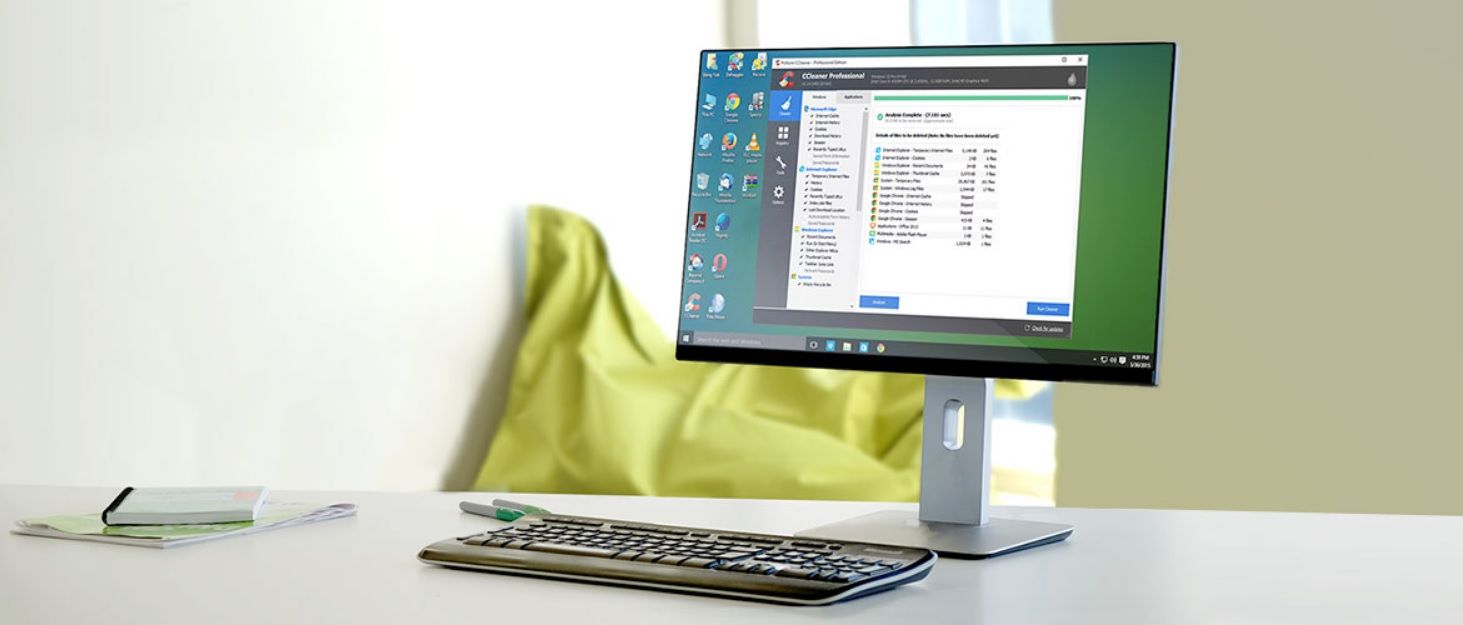
Fonctionnalités de CCleaner – Comment ça marche exactement
CCleaner est un outil d’optimisation de système, de confidentialité et de nettoyage. Il supprime les fichiers inutilisés de votre système, ce qui permet à Windows de s’exécuter plus rapidement.
Il nettoie les éléments suivants :
- Navigateurs web: Fichiers temporaires, historique, cookies, super cookies, historique des formulaires à remplissage automatique, fichiers index.dat. Il prend en charge tous les navigateurs populaires.
- Supprimer les doublons : Fichiers stockées sur votre PC en plusieurs copies.
- Explorateur Windows: Corbeille, Documents récents, Fichiers temporaires, Fichiers journaux, Presse-papiers, Cache DNS, Rapport d’erreurs, Vidage de la mémoire, Listes de raccourcis.
- Registre Windows: Les entrées inutilisées et anciennes, notamment les extensions de fichier, les contrôles ActiveX, les ID de classe, les ID de programme, les désinstalleurs, les DLL partagées, les polices, les fichiers d’aide, les chemins d’accès aux applications, les icônes, les raccourcis non valides, etc.
- Applications tierces: Les fichiers temporaires et les listes de fichiers récents (MRU) de nombreuses applications, notamment le lecteur Windows Media, eMule, la barre d’outils Google, Microsoft Office, Nero, Adobe Acrobat, WinRAR, WinZip et bien d’autres …
Télécharger CCleaner
Cliquer sur le bouton suivant pour lancer le téléchargement de CCleaner, il s’agit de la version gratuite et non professionnelle. Elle suffit largement pour faire l’affaire.
Installation de CCleaner
Lancer l’exécutable et suivez les instructions, voir les images ci-dessous comme exemple.


Configurations de CCleaner
- Lancer CCleaner et dans l’onglet « Nettoyeur », cocher toutes les cases à nettoyer sauf « Nettoyer l’espace libre » car cette dernière tache prend plusieurs minutes voire des heures pour vérifier minutieusement l’espace libre.
Vous pouvez alors cliquer sur Analyser ensuite sur Nettoyer, mais lisez toutes les taches cochées afin de ne pas effacer certaines fonctionnalités dont vous pourrez encore en avoir besoin.

Nettoyage terminé
- Reprenez la même chose dans l’onglet « Registre » pour corriger les erreurs dans le registre.

- Une autre chose importante à faire est de limiter les programmes qui se lancent au démarrage pour que votre PC puisse démarrer rapidement.

Et pour conclure
Vous savez comment utiliser CCleaner et donc vous nettoierez régulièrement votre PC. Avec la version Pro de CCleaner, vous pouvez automatisez tout cela dans le menu Options -> Nettoyage Intelligent.

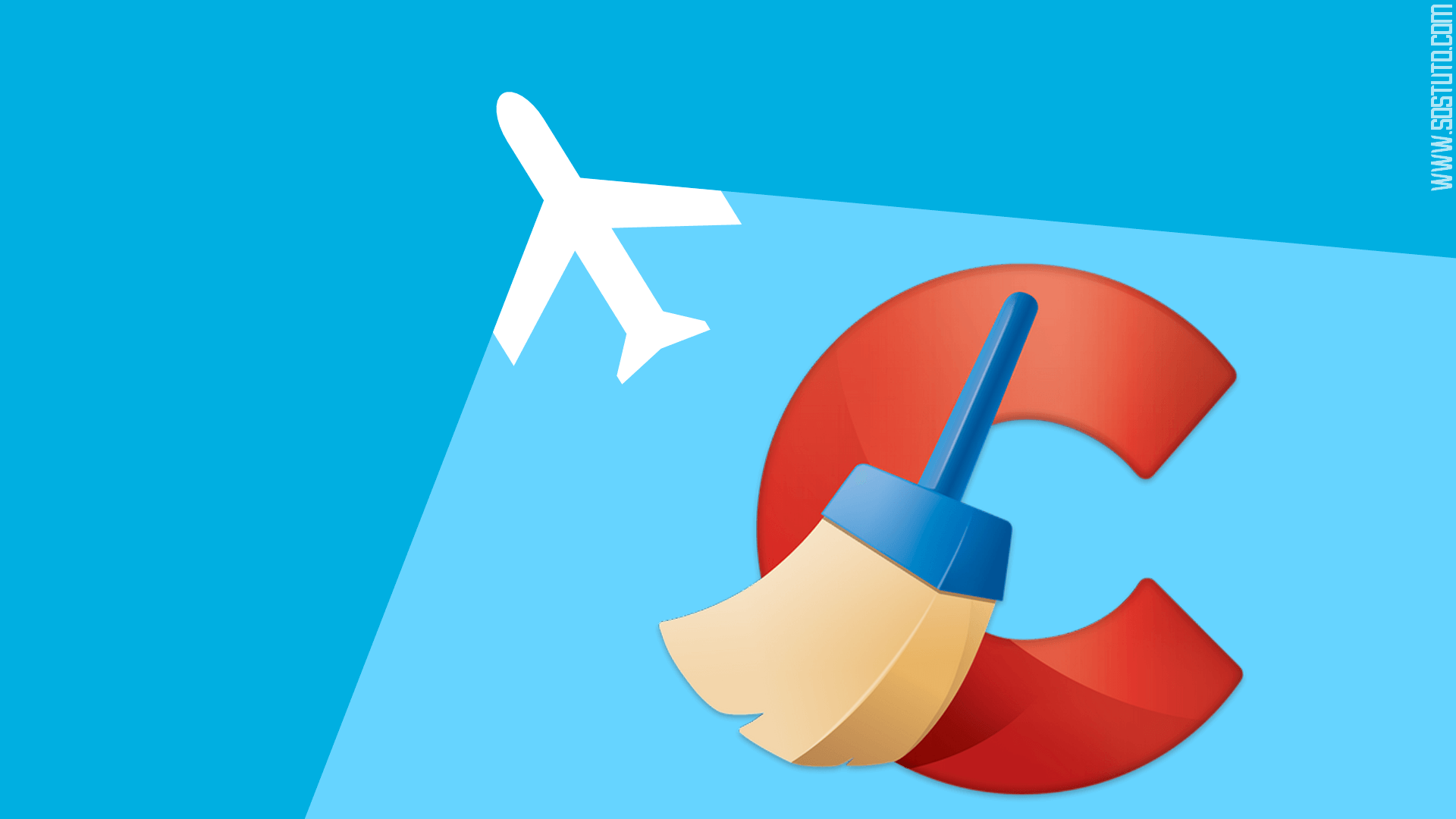
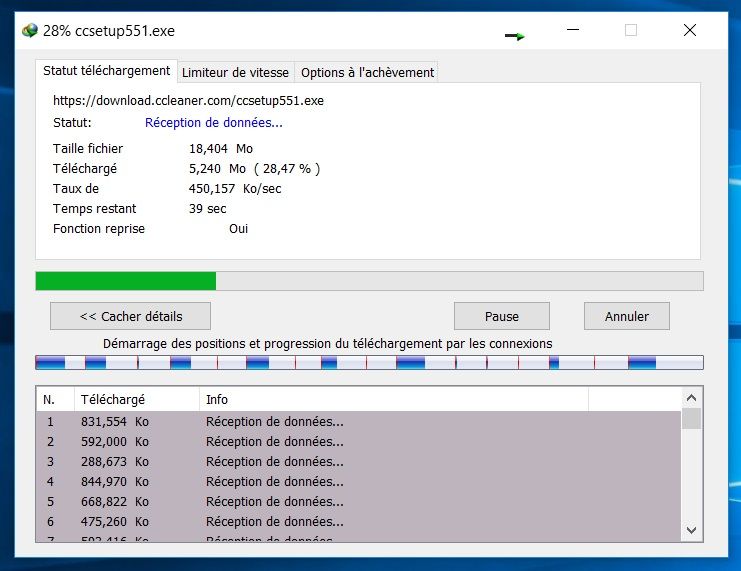
En tout cas merci beaucoup vraiment pour ces aide si important, je viens de nettoyer mon PC qui était vraiment lent et maintenant il a eu une souplesse incroyable merci infiniment.
Je vous en prie Noel.
Donner moi Code pour Standariser tout le telephone
Mr, Veuillez lire cet article.
Combien de temp faut-il à un pc pour telecharger un fiché d’1Gb
Cela dépend de la vitesse de ta connexion ?
J’utilise cet outil depuis des années, il est parfait